SL4A - Paketleme ve Dağıtım
Bu bölüm, Eclipse ve QR kodlarını kullanarak komut dosyalarını paketlemenin ve dağıtmanın yollarını açıklar.
Hızlı Yanıt (QR) Kodları
Çoğu Android cihazı yerel bir barkod tarayıcı içerir. SL4A, QR kodlarının doğrudan editöre aktarılmasını destekler. Bir QR kodu yalnızca 4,296 karakterlik içeriği kodlayabilir. Dolayısıyla, bu dağıtım yöntemi kısa senaryolar için uygundur.
Metin yapıştırabileceğiniz ve bir QR kodu oluşturabileceğiniz birkaç web sitesi vardır. Bununla birlikte, referans alacağızhttp://zxing.appspot.com/generator çizimimizdeki QR kodunu oluşturmak için.
Adımlar aşağıda açıklanmıştır -
Step 1 - Aç Contents açılır ve seçin Text.
Step 2 - İlk satırda Text Content, komut dosyasının adını girin (örneğin, greet.py).
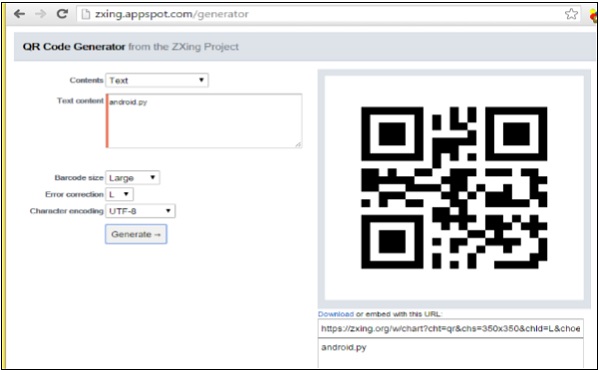
Step 3 - Komut dosyası içeriğini bunun altına yapıştırın.
Step 4 - Boyut açılır menüsünden barkod boyutunu seçin.
Step 5 - Oluştur'u tıklayın.
Step 6 - Ortaya çıkan barkod görüntüsünü yerleştirin veya paylaşın.
Bu nedenle, QR kodu bir blog veya web sitesi aracılığıyla kısa komut dosyalarını paylaşmanın etkili bir yoludur.
Uygulama Paketleri Oluşturun - Eclipse
Android uygulamaları tek bir dosya / pakette bir.apkuzantı. Android Paketi(.apk).jar veya .zip dosyasına benzer. Her biri .apkbulunması gereken bir dizi zorunlu dosya içerir. En önemli dosya,AndroidManifest.xml.
Manifest dosyası birçok şey yapar -
Uygulama bileşenlerini bildirir.
Uygulamanın gerektirdiği kullanıcı izinlerini belirleyin.
Uygulama tarafından kullanılan veya gereken kamera, Bluetooth hizmetleri vb. Donanım ve yazılım özelliklerini açıklar.
Google Haritalar Kitaplığı gibi uygulamanın bağlanması gereken API kitaplıklarını belirtir.
Dağıtılabilir bir proje oluşturma adımları .apk tutulmada aşağıda gösterilmiştir -
Mercurial'den Hg'yi indirin ve yükleyin - http://mercurial.selenic.com/wiki/Download. PATH değişkenini kurulum klasörüne ayarlayın.
En son SL4A deposunun bir klonunu oluşturun: Terminali açın ve klonun oluşturulması gereken dizine gidin. Şu Hg klonunu girin: https://android-scripting.googlecode.com/hg/android-scripting.
Eclipse'i açın ve tıklayın File/Import/General/ExistingÇalışma Alanına Projeler / Sonraki ve klonlanmış dizine göz atın. Android / Tamam'a tıklayın, ardından tümünü seçin ve Son'a tıklayın.
Dahil etmek ANDROID_SDKClasspath Variable listesinde Windows / Preferences / Java / BuildPathVariables / New öğesine tıklayarak. Ad için ANDROID_SDK ve klasör için SDK dizininizi koyun (muhtemelen c: \ ProgramFiles \ Android \ android-sdk-windows).
Otomatik Olarak Projelendir / Oluştur'a, ardından Projelendir / Temizle / Tüm Projeleri Temizle / Tamam'a tıklayın.
Senaryonuzu bir APKkopyasını yap ScriptForAndroidTemplate(sağ tıklayın / kopyalayın ve ardından aynı alana sağ tıklayın / yapıştırın). Copy of adıyla yeni bir proje görünecektir.ScriptForAndroidTemplate.
Bu projeyi SL4A klonunuza bağlamak için, üzerine çift tıklayın, build.xml / Run As / Ant Build'a sağ tıklayın. Refactor / Rename kullanarak projeyi projeniz için seçtiğiniz adla yeniden adlandırın ve Projeyi Yenileyin / Temizleyin / Oluşturun.
Ardından, script.py adını değiştirmek için raw ve Refactor / Rename öğesini çift tıklayın. your_script_name.py ve ardından src / com.dummy.fooforandroid / Script.java'ya çift tıklayın ve R.raw.script'i R.raw.your_script_name olarak değiştirin ve kaydedin.
Çift tıklayın srcve com.dummy.fooforandroid paket adını paketinizin.name olarak değiştirmek için Refactor / Rename. Gen için de aynısını yapın.
Şimdi projenizi vurgulayın ve ardından Proje / Özellikler / Android'e tıklayın. Android hedefinizi seçin ve tıklayınOK.
Proje listenizin altına doğru AndroidManifest.xml'ye çift tıklayın. Manifest'teki com.dummy.fooforandroid paket adını paketinizin.name'sine değiştirin. MinSdkVersion'ınızı "4" olan android hedefinize uyacak şekilde değiştirin (bu, Project / Preferences / Android'de gösterilen android hedefinizin API seviyesidir). Uygulamanızın sahip olmasını istediğiniz izinlerin açıklamasını kaldırın (başlangıçta <! - ve sonunda -> kaldırın). Hata Ayıklama'yı şuna ayarlayın:False.
Sağ tıklayın your_script_nameve metin düzenleyiciyle açın. Varsayılan komut dosyasını silin, kendinizinkiyle değiştirin ve kaydedin. Ardından projenizi Temizleyin / Oluşturun / Yenileyin ve çalıştırın. Her şey yolunda giderse, uygulamanızı bir apk olarak dışa aktarmak için Dosya / Dışa Aktar'a tıklayın.
Tıklayın Next.
Her Android Uygulaması yüklenmeden önce dijital olarak imzalanmalıdır. SeçinizCreate new Keystore, eğer bu süreci ilk kez yaşıyorsanız.
Anahtar deponuzun tutulacağı bir dosya seçin ve şifre korumalı olmalıdır.
Tıklayın Next. Geçerlilik alanına dikkat edin. 1'den 99'a kadar herhangi bir sayıda yıl için geçerli bir anahtar oluşturabilirsiniz.
Son iletişim kutusu, .apk dosyasının nerede bulunmasını istediğinizi belirlemenizi sağlar. Bitir öğesine tıklayın.
.Apk dosyasını test etmek / yüklemek için Eclipse veya ADB aracı kullanılabilir. Kullanarak yüklemek içinADB, bir terminal penceresi açın, .apk hedef dizinine gidin ve aşağıdakini yazın -
adb install distributable_file.apk